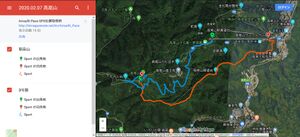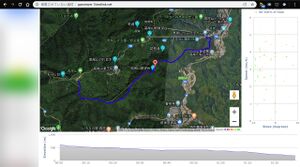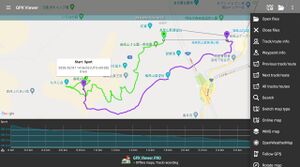GPXファイル
| この記事は、最終更新日よりおよそ 4 年 3 ヶ月経過しています。 公式サイトなどで最新情報を確認してください。(最終更新:2020年5月) |
GPXファイルは、GPS Exchange Format に準拠した形式のファイル。主にGPS等のGNSSから取得した緯度経度と高度の情報をやり取りする時に使われている。
単一または複数の地点情報と、それを順序だてた経路情報※を記録する目的で策定されたもので、中身は XML で記述されている。
類似のファイル形式にKML(地理情報を記録するためのXMLファイル)がある。GPXとは異なる形式だが、KML形式でのエクスポートに対応しているアプリもある。
本稿では、GPXファイルの取得や表示方法を扱う。データ形式については参考リンク先(英語)に詳説されている。価格は2020年2月現在。
取得
スマートフォン
山旅ロガー
スマートフォン内蔵のGNSSを使ってトラッキングするアプリ。Android専用。
名前の通り徒歩に最適化されているが、登山に限らず平地でも利用できる。また自転車用に一定秒間隔での計測もできるようになっている。設定により、測定後に自動的にGPX・ KMLファイルを出力する機能を備えている。
経路記録専用で、地図表示は他のアプリ(#地図ロイドなど)を使う(右図)。
無料版と有料版(GOLD)があるが、無料版でも回数制限なく利用できる。
GOLD(有料版、550円)では、地図ロイドへのリアルタイム反映、1秒毎の計測、Bluetooth を使ったデータ転送、Strava への投稿、Android Wear (Wear OS by Google) 対応、標高入れ替え(スマートフォン等のGPSでは狂いが生じやすい標高データのみを地理院地形図から取得する)などの機能が追加されている。
ジオグラフィカ
電波が圏外になりがちな山や秘境での利用に便利なオフライン地図表示アプリ。 Androidと iOS に対応。
地図表示が主だが、トラック(経路記録)にも対応している。ただしトラック機能には回数制限があり、「機能制限解除」(960円、アプリ内課金)により無制限になる。GPXファイルのインポート(読み込み)とエクスポート(書き出し)に対応。
Strava
Android と iOS に対応。ウォーキングやサイクリングなどのアクティビティを記録した後、そのデータをGPXファイルでエクスポートする機能を持っている。
活動量計
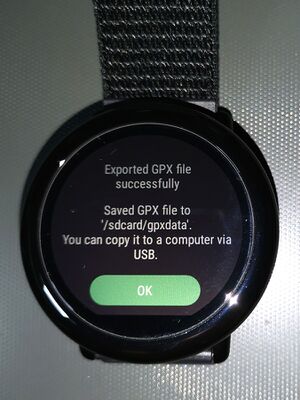
HUAMI Amazfitシリーズ
XiaomiグループのHUAMI社が開発・発売している、GPSを内蔵した腕時計型活動量計は、ウォーキング、サイクリング、登山などの屋外ワークアウト計測中に内蔵GPSで位置情報を取得する機能を持っており、終了後にGPXファイルを書き出すことができる。
常に腕に着けた本機でGPS測位するため、カバンの中などに入れたスマートフォンよりも位置を正確に取りやすい。
専用アプリ(Android版は「Amazfit」、iOS版は「Amazfit Watch」)に、ワークアウト計測結果をGPXファイルに書き出す機能が搭載されているので、AmazfitシリーズのGPS内蔵機種を使えば比較的容易に GPXファイルを取得できる(→使用例)。
この機能は2020年 5月19・22日に公開されたアプリバージョン 4.3.0 から対応した新機能なので、古いアプリを使っている場合は Google play または App Store でアップデートする必要がある(無料)
また、活動量計単体でエクスポートに対応する機種(Amazfit Pace、Stratos シリーズ、Vergeシリーズ)もある。毎回腕時計を操作して手動でエクスポートし、パソコンにUSB接続して取り出す必要があるが、何らかの理由で上記アプリが使えない場合にもGPXファイルを取得できる。
ちなみに、本稿の例で使ったGPXデータは、冒頭の山旅ロガーを除いて、全て Amazfit Pace または Amazfit GTR で取得したデータを使っている。
【30%OFF+Point最大12%|豪華同梱特典】 Amazfit Verge スマートウォッチ 日本正規代理店 Alexa対応 歩数計 心拍計 GPS内蔵 通話機能 音楽操作 IP68
StarQオンライン Yahoo!店
Garmin Connect
ガーミン製のGPS内蔵活動量計を使っている場合は、Garmin Connect からGPXファイルをエクスポートできる。
表示
Web
Google Maps マイマップ
Google Maps にGPXファイルやKMLファイルを登録できる「マイマップ」がある(要Googleアカウント)。
基図には通常の地図と航空写真を選択できる。 航空写真にもPOIが入るので位置関係がわかりやすい(右図)。→例
原則非公開(ログインした本人のみ見られる)だが、限定公開機能があり、個別に公開用URLを生成することで、そのURLを使って共有・公開できる(右図)。→例
【公開用URLの取得方法】
- 「マイマップ」にログイン
- 左上の三本線をクリック
- 「新しい地図を作成」
- 「インポート」
- GPXファイルをドラッグ&ドロップ
- 複数のGPXファイルを追加する場合は、新しいレイヤーを作成して「インポート」を繰り返す
- 必要に応じ、名前や説明を記入し、地図/航空写真を切り替える
- 「共有」をクリック(右図)
- 共有設定でアクセスできるユーザーが「非公開」になっているので、右側の「変更」をクリック
- 「オン - リンクを知っている全員」または「オン - ウェブ上で一般公開」を選び「保存」
- 「共有するリンク」をコピー
- 「完了」をクリック
- 11.でコピーしたリンクを使って共有
- 10.で「ウェブ上で一般公開」を選択しておくと、「⋮」→「自分のサイトに埋め込む」から、iframeの埋込用リンクも取得できる(下図)
GPX Viewer with Drive
GPXファイルを参照またはドラッグ&ドロップで読ませると、Google Maps の上に重ねて経路を表示するWebサービス。
基図は Google Maps なので拡大すると様々なPOIが表示されるし、航空写真への切り替えもできる。高度情報 (Elevation) は別途グラフで表示される。
Chrome拡張機能として提供されているが、ただのショートカット。Webサービス化しており、Firefox でも利用できる。
無料だが広告が表示されるアドウェア(プライベートウィンドウやAdBlock等を検知すると動作しない)。
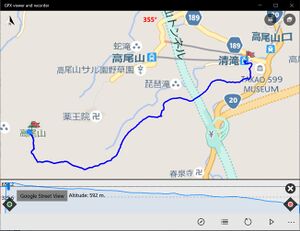
Windows
オープンソースの GPX Viewer や GPXSee、Windowsストアアプリの GPX viewer and recorder などがある。

Android
地図ロイド
GPXデータを読み込んで地図上に軌跡を表示できる。日本語対応で無料。
基図は地理院地形図、Yahoo!地図、Mapion地図など選択可。
多機能だが、そのぶんUIが独特・複雑で、わかりにくさも。
GPX Viewer
GPXファイルを開いて Google Maps に重ねて表示するアプリ。UIは英語(日本語未対応)。
無料だが広告が表示されるアドウェア。広告無しの GPX Viewer PRO は650円。
iOS
- (stub)